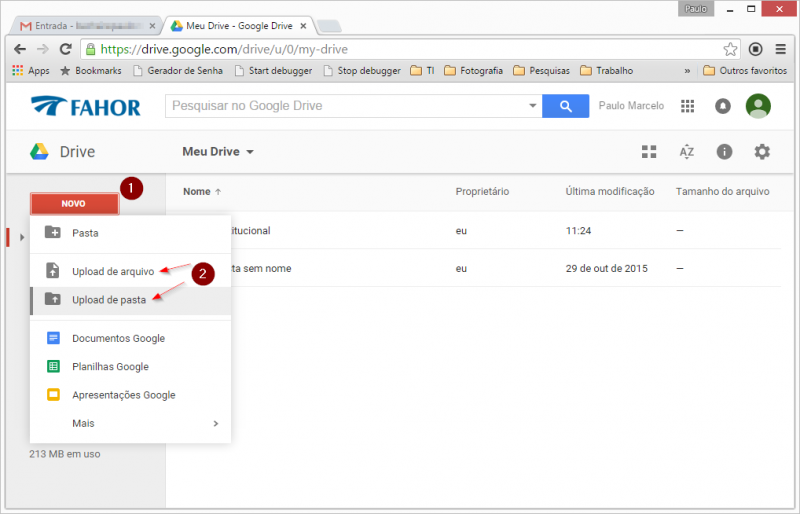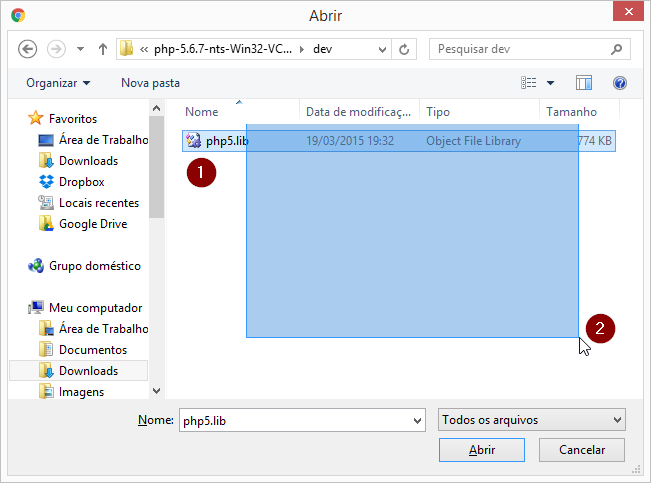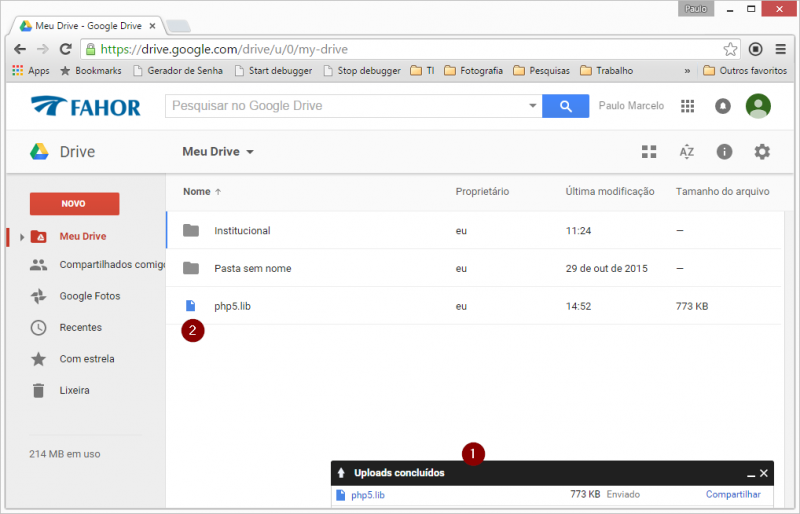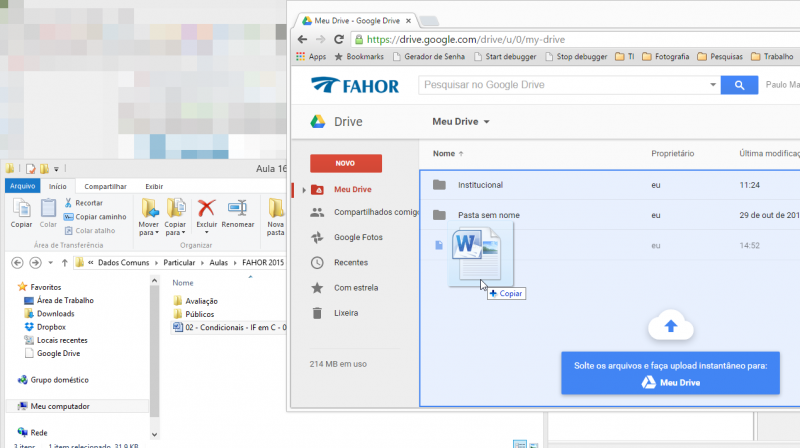Mudanças entre as edições de "Google Drive - Importando arquivos"
| Linha 3: | Linha 3: | ||
No que a opção for escolhida, abre-se a janela para seleção do arquivo, você pode selecionar um apenas ou vários, para vários, clique e segure (botão de click) e arraste sobre os arquivos, ou use a técnica do shift (conjunto de arquivos próximos) ou ctrl (arquivos específicos) | No que a opção for escolhida, abre-se a janela para seleção do arquivo, você pode selecionar um apenas ou vários, para vários, clique e segure (botão de click) e arraste sobre os arquivos, ou use a técnica do shift (conjunto de arquivos próximos) ou ctrl (arquivos específicos) | ||
| − | :[[File:ClipCapIt-151118-145812.PNG | + | :[[File:ClipCapIt-151118-145812.PNG]] |
Quando concluir a caixa '''( 1 )''' apresentará a mensagem de uploads concluídos (pode demorar se o arquivo for muito grande). | Quando concluir a caixa '''( 1 )''' apresentará a mensagem de uploads concluídos (pode demorar se o arquivo for muito grande). | ||
Edição das 14h15min de 18 de novembro de 2015
Para importar um arquivo do seu computador para o Google Drive, clique sobre o botão "Novo" e escolha a opção "Upload de Arquivo" ou "Upload de Pasta", neste primeiro exemplo vamos importar um arquivo
No que a opção for escolhida, abre-se a janela para seleção do arquivo, você pode selecionar um apenas ou vários, para vários, clique e segure (botão de click) e arraste sobre os arquivos, ou use a técnica do shift (conjunto de arquivos próximos) ou ctrl (arquivos específicos)
Quando concluir a caixa ( 1 ) apresentará a mensagem de uploads concluídos (pode demorar se o arquivo for muito grande). Aparecendo na lista ( 2 ) você pode clicar e arrastar este arquivo pra uma pasta específica, para organizar melhor.
Você também pode simplesmente arrastar um arquivo de um local no seu computador para o Google Drive...